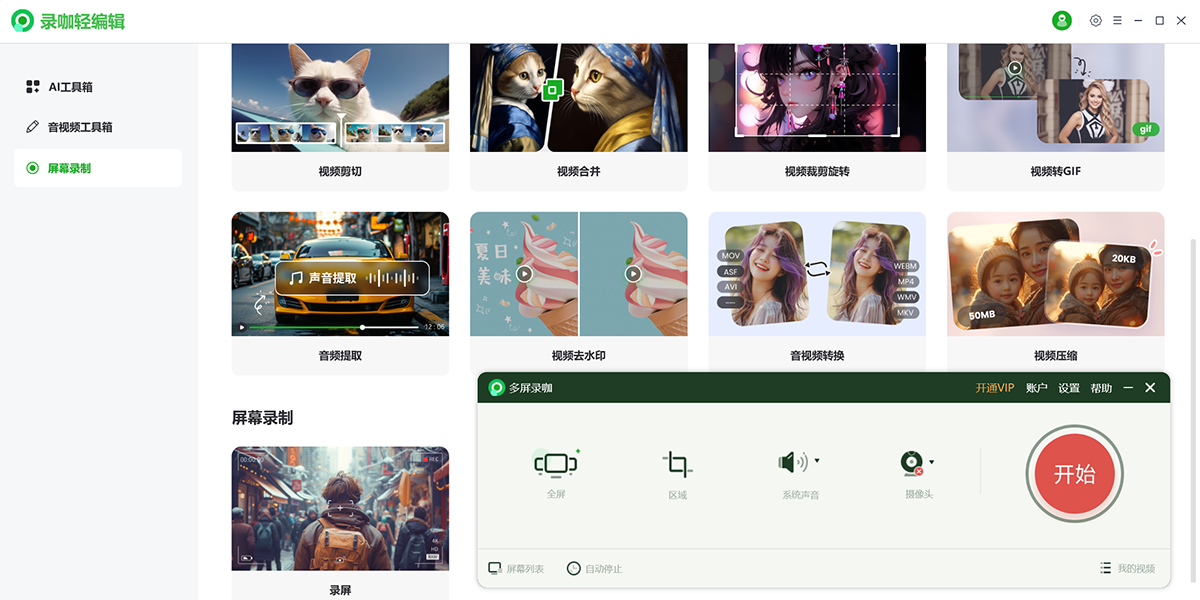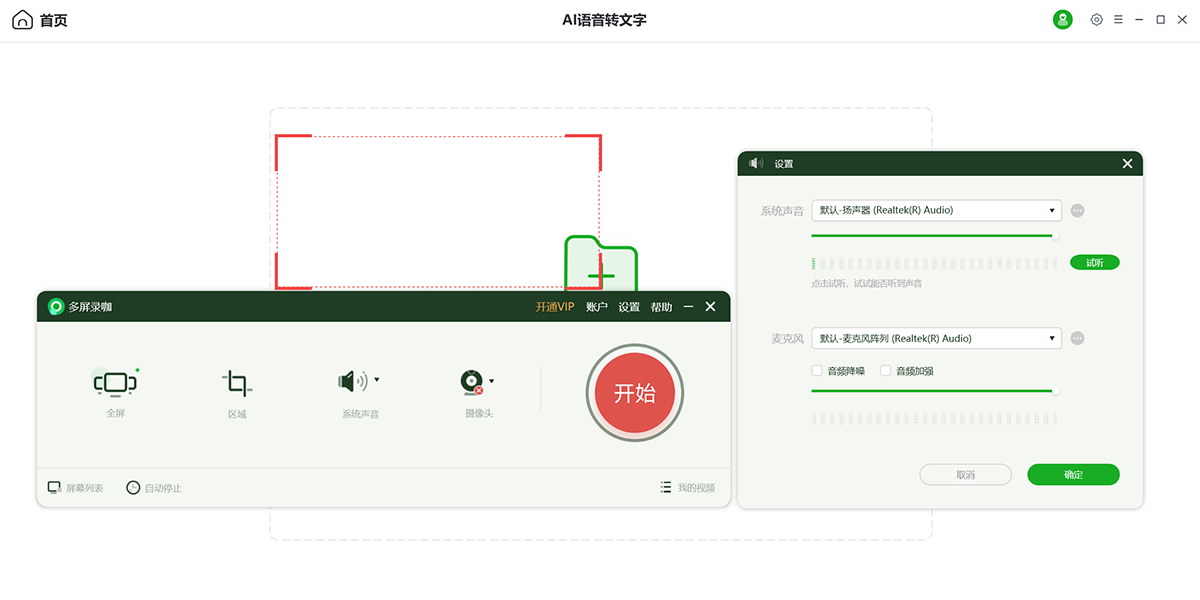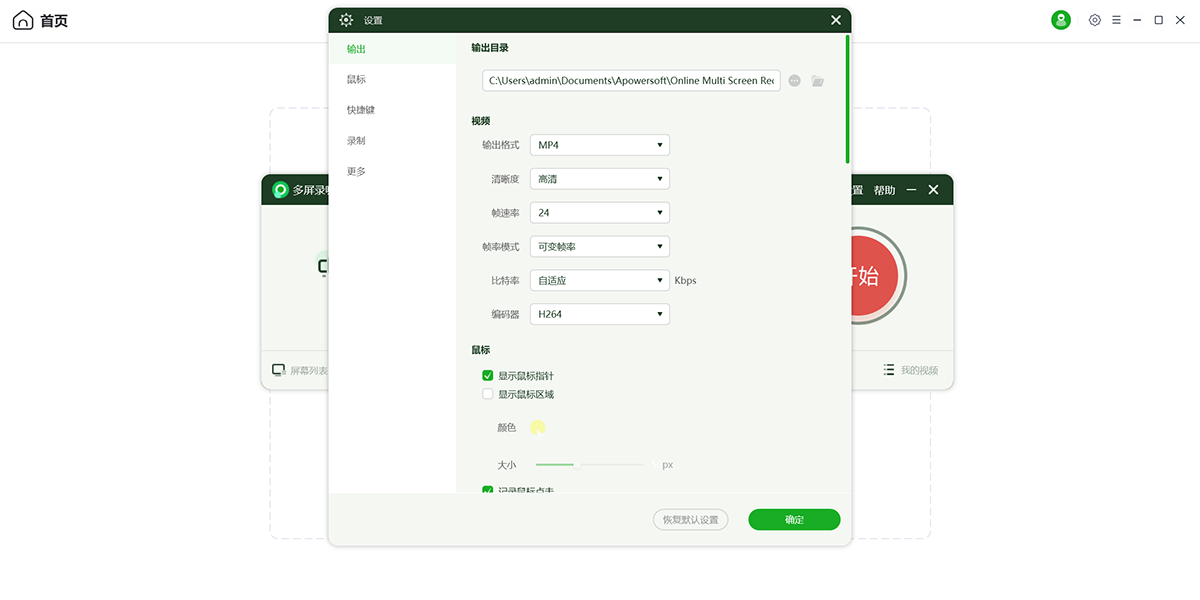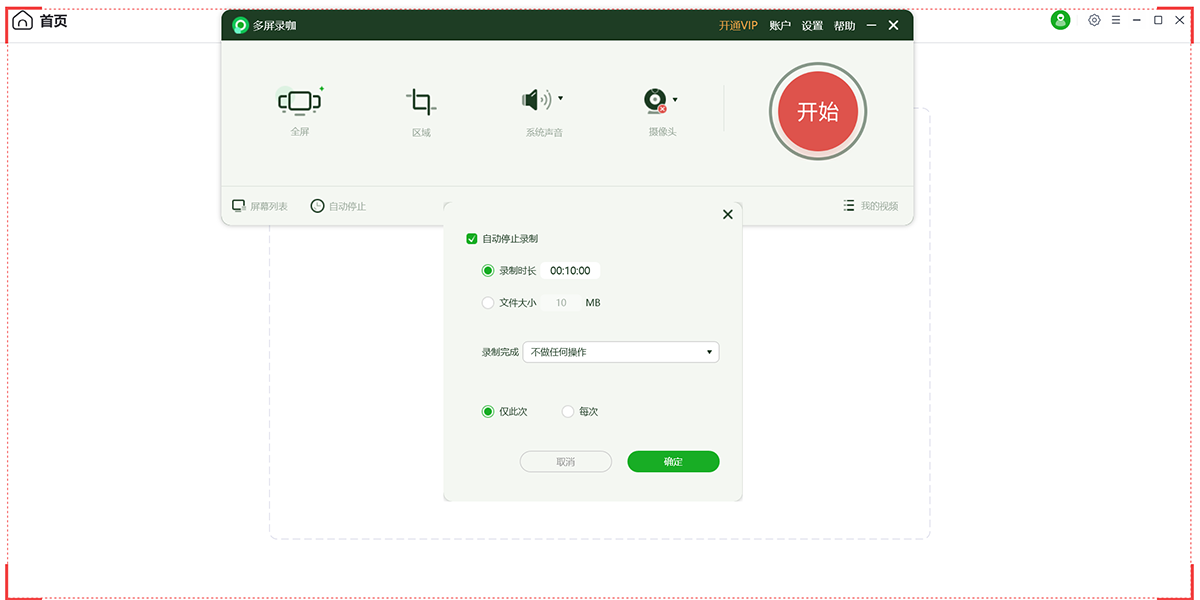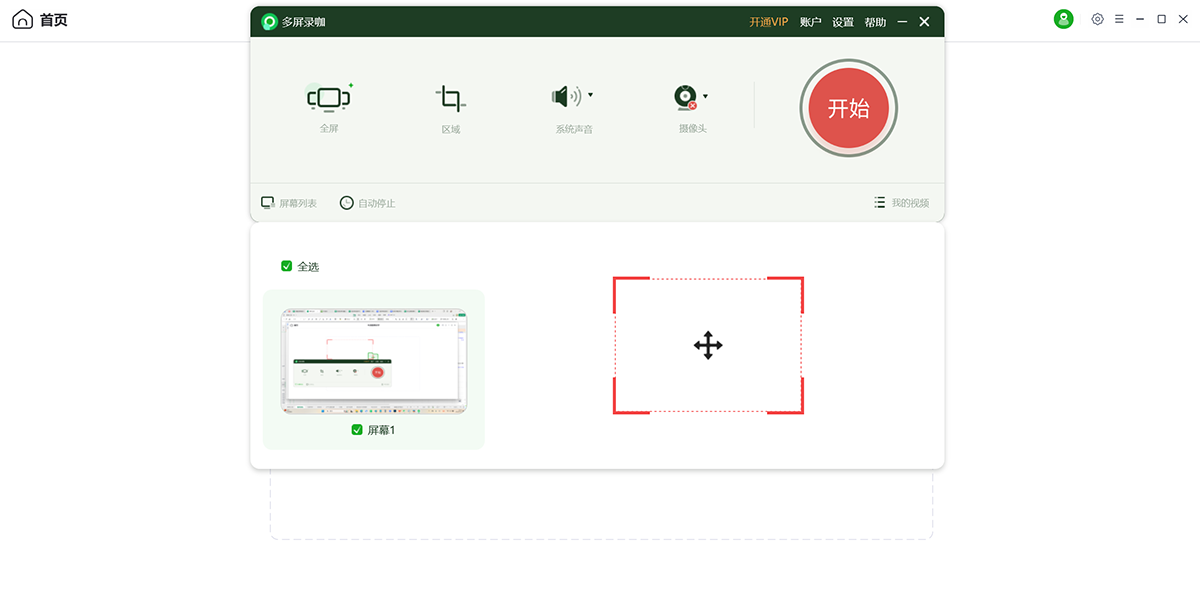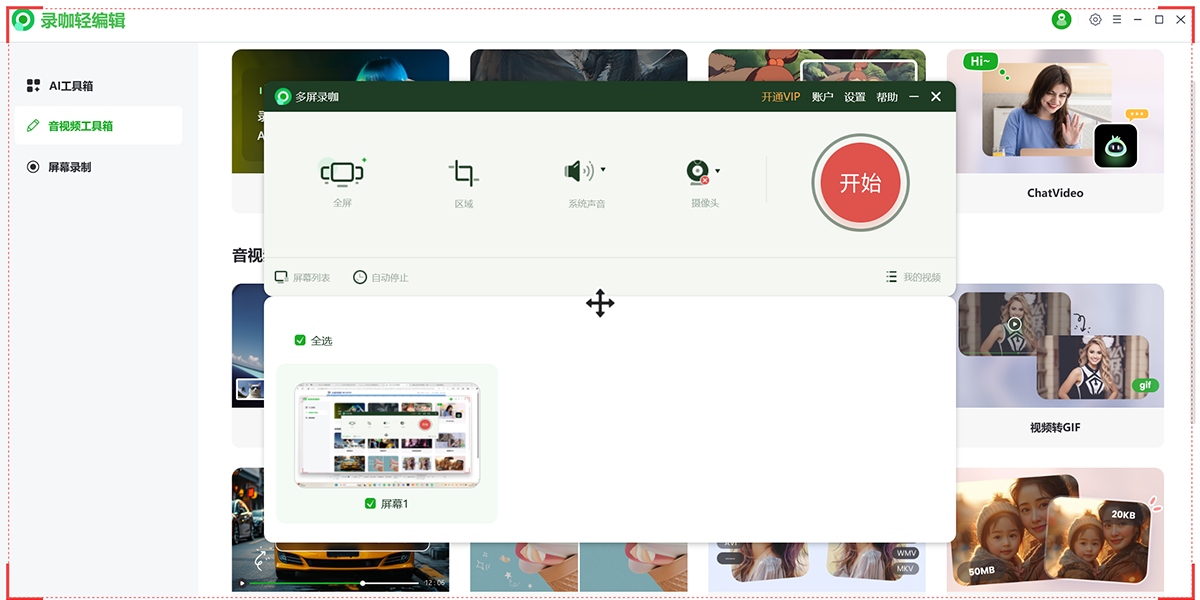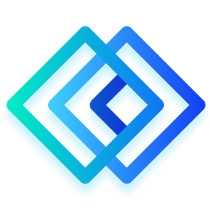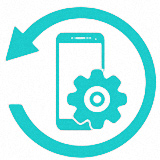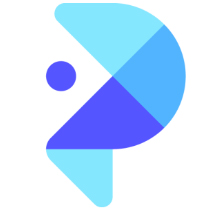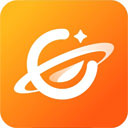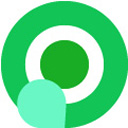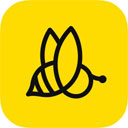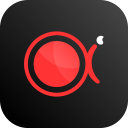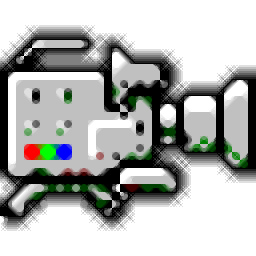多屏录咖如何分享视频?
1、点击【我的视频】进入录咖官网,点击页面左上角“播放列表”,然后点击选择自己的播放列表。
2、将鼠标放在想要分享的视频列表上后,会看到右侧出现分享的按钮。点击该分享按钮即可快速复制视频链接。复制成功后,可以将视频链接发送给朋友、同事及其他自己想要分享的人。
3、每个视频都对应有一个唯一的视频链接,当我们点击视频进入播放页面后,也可以直接复制导航栏的视频链接。
如何上传视频到录咖?
点击【我的视频】进入录咖官网。点击左侧菜单栏上方的“上传”按钮后,“选择上传视频”。选择视频文件并点击确定后,视频文件会自动开始进行上传。此时,我们可以在上传的编辑界面进行信息填写,比如视频名称、内容明细、视频封面,以及是否需要给该视频文件设置密码和播放列表分组。
如何使用多屏录咖的视频协作功能?
1、进入录咖官网,点击页面右上角账号图标(需先登录账户),选择“我的视频”。选择我的视频
2、点击播放列表,并点击对应列表右侧的菜单图标,进入“设置”。
3、在设置界面中点击“协作”,输入其他录咖成员的账号(未注册过录咖的账户不可添加),点击“添加”。添加成功后,该成员账号会立即出现在协作界面中。同时,我们也可以在播放列表界面看到所添加的协作成员。
如果我是协作团队的创建者,我有哪些权限?
可以查看播放列表中的所有视频,若其他团队成员上传了添加的密码视频,同样也需要密码才能观看;
将新视频添加到播放列表中;
分享视频或整个播放列表;
删除播放列表中的所有视频,包括其他团队成员添加的视频;
添加或删除其他团队协作成员。
如果我是团队成员,我有哪些权限?
可以查看播放列表中的所有视频,若其他团队成员上传了添加的密码视频,同样也需要密码才能观看;
将新视频添加到播放列表;
分享视频或整个播放列表;
仅可以删除你上传到播放列表的视频。
 天极下载
天极下载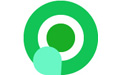

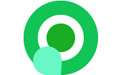 多屏录咖(录咖多屏版)是一款支持多屏幕同时录制的
多屏录咖(录咖多屏版)是一款支持多屏幕同时录制的